2019 CITROEN C3 AIRCROSS USB
[x] Cancel search: USBPage 231 of 308

17
Synkroniseringen av en personlig
smarttelefon lar brukeren se på
applikasjoner tilpasset smarttelefonens
CarPlay
® teknologi på bilens skjerm
når
smarttelefonens CarPlay® funksjon
tidligere har blitt aktivert.
Siden kompatibilitet og standarder stadig
endres, anbefaler vi at du holder
smarttelefonens operativsystem
oppdatert.
For liste med aktuelle smarttelefoner, gå til
merkets nettside i ditt land.
Koble til en USB-kabel.
Smarttelefonen lades når den er
koblet til en USB-kabel.
eller Trykk på Telefon
for å vise
CarPlay
®-grensesnittet.
Eller Koble til en USB-kabel.
Smarttelefonen lades når den er
koblet til en USB-kabel. eller
I systemet, trykk på Connect-App
for å vise hovedsiden.
Trykk på " Tilkobling " for å gå til CarPlay
®
funksjonen.
Trykk på CarPlay for å vise
CarPlay
®-grensesnittet.
Ved tilkobling av USB-kabelen, vil
CarPlay
®-funksjonen deaktivere systemets
Bluetooth®-modus.
MirrorLinkTM-
smarttelefontilkobling
Av sikkerhetsgrunner og fordi det krever
full oppmerksomhet fra førerens side, er
det forbudt å bruke smarttelefonen under
kjøring.
All håndtering skal skje når bilen står
stille . Ved å synkronisere en smarttelefon
kan brukeren vise applikasjoner som er
tilpasset smarttelefonens MirrorLink
TM-
teknologi på skjermen i bilen.
Prinsippene og normene endres stadig.
For at kommunikasjonen mellom
smarttelefonen og systemet skal fungere,
må smarttelefonen være låst. Oppdater
operativsystemet til telefonen, samt
dato og klokke for telefonen og
systemet.
For liste med aktuelle smarttelefoner, gå til
merkets nettside i ditt land.
Av sikkerhetsgrunner kan applikasjonene
bare brukes når bilen står stille. Når bilen
begynner å bevege seg, vises de ikke
lenger.
MirrorLink
TM-funksjonen krever at
smarttelefonen og applikasjonene er
kompatible.
Når smarttelefonen kobles til
systemet, anbefales det å aktivere
smarttelefonens Bluetooth
®.
.
CITROËN Connect Nav
Page 232 of 308

18
Koble til en USB-kabel.
Smarttelefonen lades når den er
koblet til en USB-kabel.
eller I systemet, trykk på Connect-App
for å vise hovedsiden.
Trykk på " Tilkobling " for å gå til MirrorLink
TM
funksjonen.
Trykk på " MirrorLink
TM" for å starte
applikasjonen i systemet.
Avhengig av typen smarttelefon, kan det hende
du må aktivere MirrorLink
TM-funksjonen.
Under prosedyren vises flere
skjermbilder om tilknytningen til
visse funksjoner
Godta for å starte og fullføre
tilkoblingen.
Når tilkoblingen er gjort, vil det vises en side
med applikasjonene som er forhåndsnedlastet
i smarttelefonen din og tilpasset MirrorLink
TM-
teknologien.
Ved siden av visning av MirrorLink
TM, er adgang
til de forskjellige musikkildene fortsatt mulig
ved hjelp av de berøringstastene i øvre linje.
Du har til enhver tid tilgang til menyene i
systemet ved hjelp av tilhørende taster. Avhengig av kvaliteten på nettet kan det
ta litt tid før de forskjellige appene er
tilgjengelige.
Smarttelefontilkobling
Android Auto
Av sikkerhetsgrunner og fordi det krever
full oppmerksomhet fra førerens side, er
det forbudt å bruke smarttelefonen under
kjøring.
All håndtering skal skje når bilen står
stille
.
Synkroniseringen av smarttelefonen gjør
det mulig for brukerne å få frem apper
som er tilpasset smarttelefonens Android
AutoTM-teknologi.
Prinsippene og normene endres stadig.
For at kommunikasjonen mellom
smarttelefonen og systemet skal fungere,
må smarttelefonen være låst. Oppdater
operativsystemet til telefonen, samt
dato og klokke for telefonen og
systemet .
For liste med aktuelle smarttelefoner, gå til
merkets nettside i ditt land. Av sikkerhetsgrunner kan applikasjonene
bare brukes når bilen står stille. Når bilen
begynner å bevege seg, vises de ikke
lenger.
Funksjonen "Android Auto" krever at
smarttelefonen og applikasjonene er
kompatible.
Koble til en USB-kabel.
Smarttelefonen lades når den er
koblet til en USB-kabel.
eller I systemet, trykk på Connect-App
for å vise hovedsiden.
Trykk på " Tilkobling " for å gå til funksjonen
"Android Auto".
Trykk på "Android Auto
TM" for å
starte applikasjonen i systemet.
Under prosedyren vises flere
skjermbilder om tilknytningen til
visse funksjoner.
Godta for å starte og fullføre
tilkoblingen.
CITROËN Connect Nav
Page 235 of 308
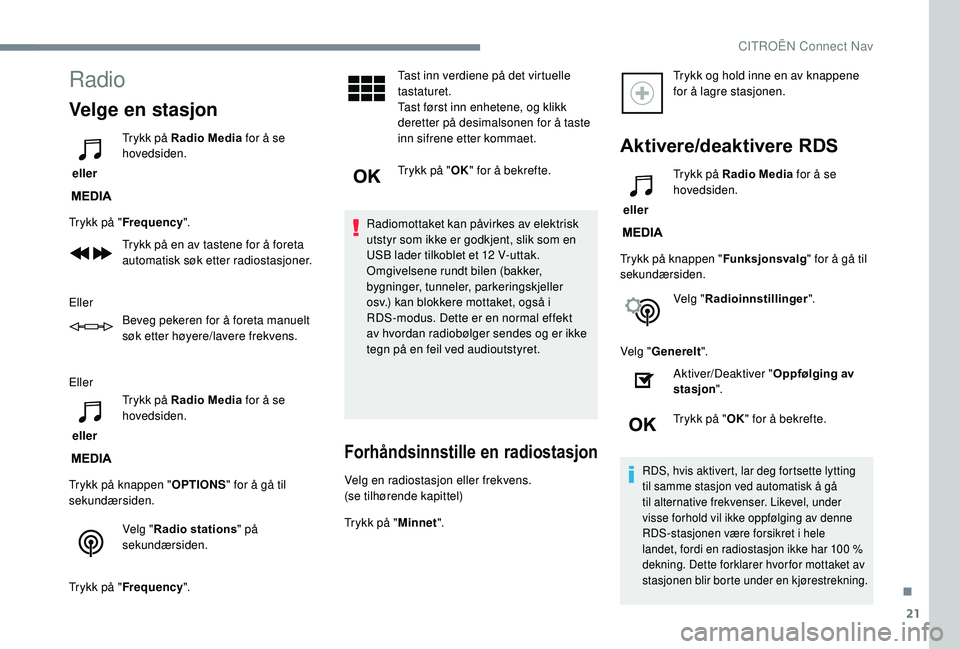
21
Radio
Velge en stasjon
eller Trykk på Radio Media
for å se
hovedsiden.
Trykk på " Frequency ".
Trykk på en av tastene for å foreta
automatisk søk etter radiostasjoner.
Eller Beveg pekeren for å foreta manuelt
søk etter høyere/lavere frekvens.
Eller
eller Trykk på Radio Media
for å se
hovedsiden.
Trykk på knappen " OPTIONS" for å gå til
sekundærsiden.
Velg "Radio stations " på
sekundærsiden.
Trykk på " Frequency ". Tast inn verdiene på det virtuelle
tastaturet.
Tast først inn enhetene, og klikk
deretter på desimalsonen for å taste
inn sifrene etter kommaet.
Trykk på "
OK" for å bekrefte.
Radiomottaket kan påvirkes av elektrisk
utstyr som ikke er godkjent, slik som en
USB lader tilkoblet et 12
V-uttak.
Omgivelsene rundt bilen (bakker,
bygninger, tunneler, parkeringskjeller
osv.) kan blokkere mottaket, også i
RDS-modus. Dette er en normal effekt
av hvordan radiobølger sendes og er ikke
tegn på en feil ved audioutstyret.
Forhåndsinnstille en radiostasjon
Velg en radiostasjon eller frekvens.
(se tilhørende kapittel)
Trykk på " Minnet". Trykk og hold inne en av knappene
for å lagre stasjonen.
Aktivere/deaktivere RDS
eller
Trykk på Radio Media
for å se
hovedsiden.
Trykk på knappen " Funksjonsvalg" for å gå til
sekundærsiden.
Velg "Radioinnstillinger ".
Velg " Generelt ".
Aktiver/Deaktiver " Oppfølging av
stasjon ".
Trykk på " OK" for å bekrefte.
RDS, hvis aktivert, lar deg fortsette lytting
til samme stasjon ved automatisk å gå
til alternative frekvenser. Likevel, under
visse forhold vil ikke oppfølging av denne
RDS-stasjonen være forsikret i hele
landet, fordi en radiostasjon ikke har 100
%
dekning. Dette forklarer hvor for mottaket av
stasjonen blir borte under en kjørestrekning.
.
CITROËN Connect Nav
Page 237 of 308
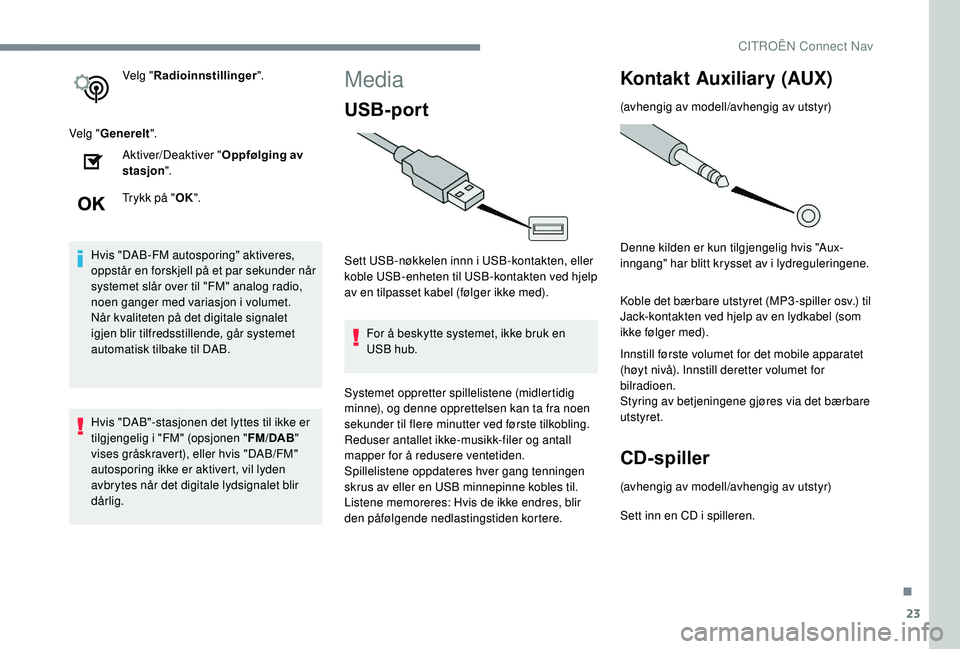
23
Velg "Radioinnstillinger ".
Velg " Generelt ".
Aktiver/Deaktiver " Oppfølging av
stasjon ".
Trykk på " OK".
Hvis "DAB-FM autosporing" aktiveres,
oppstår en forskjell på et par sekunder når
systemet slår over til "FM" analog radio,
noen ganger med variasjon i volumet.
Når kvaliteten på det digitale signalet
igjen blir tilfredsstillende, går systemet
automatisk tilbake til DAB.
Hvis "DAB"-stasjonen det lyttes til ikke er
tilgjengelig i "FM" (opsjonen " FM/DAB "
vises gråskravert), eller hvis "DAB/FM"
autosporing ikke er aktivert, vil lyden
avbrytes når det digitale lydsignalet blir
dårlig.Media
USB-port
Sett USB-nøkkelen innn i USB-kontakten, eller
koble USB-enheten til USB-kontakten ved hjelp
av en tilpasset kabel (følger ikke med).
For å beskytte systemet, ikke bruk en
USB hub.
Systemet oppretter spillelistene (midlertidig
minne), og denne opprettelsen kan ta fra noen
sekunder til flere minutter ved første tilkobling.
Reduser antallet ikke-musikk-filer og antall
mapper for å redusere ventetiden.
Spillelistene oppdateres hver gang tenningen
skrus av eller en USB minnepinne kobles til.
Listene memoreres: Hvis de ikke endres, blir
den påfølgende nedlastingstiden kortere.
Kontakt Auxiliary (AUX)
(avhengig av modell/avhengig av utstyr)
Denne kilden er kun tilgjengelig hvis "Aux-
inngang" har blitt krysset av i lydreguleringene.
Koble det bærbare utstyret (MP3 -spiller osv.) til
Jack-kontakten ved hjelp av en lydkabel (som
ikke følger med).
Innstill første volumet for det mobile apparatet
(høyt nivå). Innstill deretter volumet for
bilradioen.
Styring av betjeningene gjøres via det bærbare
utstyret.
CD-spiller
(avhengig av modell/avhengig av utstyr)
Sett inn en CD i spilleren.
.
CITROËN Connect Nav
Page 238 of 308
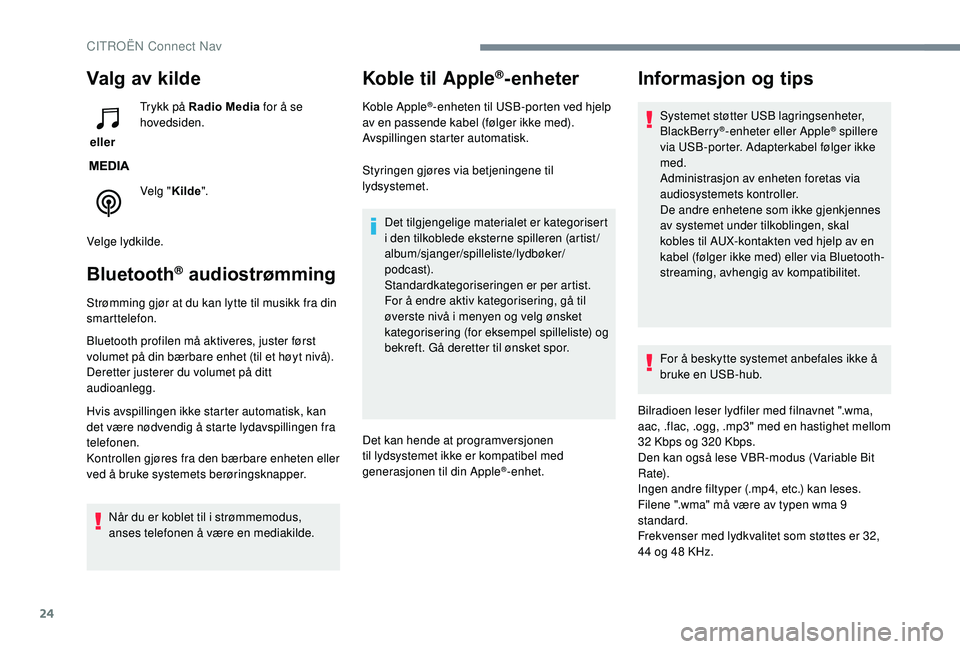
24
Valg av kilde
eller Trykk på Radio Media
for å se
hovedsiden.
Velg " Kilde".
Velge lydkilde.
Bluetooth® audiostrømming
Strømming gjør at du kan lytte til musikk fra din
smarttelefon.
Bluetooth profilen må aktiveres, juster først
volumet på din bærbare enhet (til et høyt nivå).
Deretter justerer du volumet på ditt
audioanlegg.
Hvis avspillingen ikke starter automatisk, kan
det være nødvendig å starte lydavspillingen fra
telefonen.
Kontrollen gjøres fra den bærbare enheten eller
ved å bruke systemets berøringsknapper. Når du er koblet til i strømmemodus,
anses telefonen å være en mediakilde.
Koble til Apple®-enheter
Koble Apple®-enheten til USB-porten ved hjelp
av en passende kabel (følger ikke med).
Avspillingen starter automatisk.
Styringen gjøres via betjeningene til
lydsystemet.
Det tilgjengelige materialet er kategorisert
i den tilkoblede eksterne spilleren (artist/
album/sjanger/spilleliste/lydbøker/
podcast).
Standardkategoriseringen er per artist.
For å endre aktiv kategorisering, gå til
øverste nivå i menyen og velg ønsket
kategorisering (for eksempel spilleliste) og
bekreft. Gå deretter til ønsket spor.
Det kan hende at programversjonen
til lydsystemet ikke er kompatibel med
generasjonen til din Apple
®-enhet.
Informasjon og tips
Systemet støtter USB lagringsenheter,
BlackBerry®-enheter eller Apple® spillere
via USB-porter. Adapterkabel følger ikke
med.
Administrasjon av enheten foretas via
audiosystemets kontroller.
De andre enhetene som ikke gjenkjennes
av systemet under tilkoblingen, skal
kobles til AUX-kontakten ved hjelp av en
kabel (følger ikke med) eller via Bluetooth-
streaming, avhengig av kompatibilitet.
For å beskytte systemet anbefales ikke å
bruke en USB-hub.
Bilradioen leser lydfiler med filnavnet ".wma,
aac, .flac, .ogg, .mp3" med en hastighet mellom
32
Kbps og 320
Kbps.
Den kan også lese VBR-modus (Variable Bit
Rate).
Ingen andre filtyper (.mp4, etc.) kan leses.
Filene ".wma" må være av typen wma 9
standard.
Frekvenser med lydkvalitet som støttes er 32,
44 og 48 KHz.
CITRO
Page 239 of 308
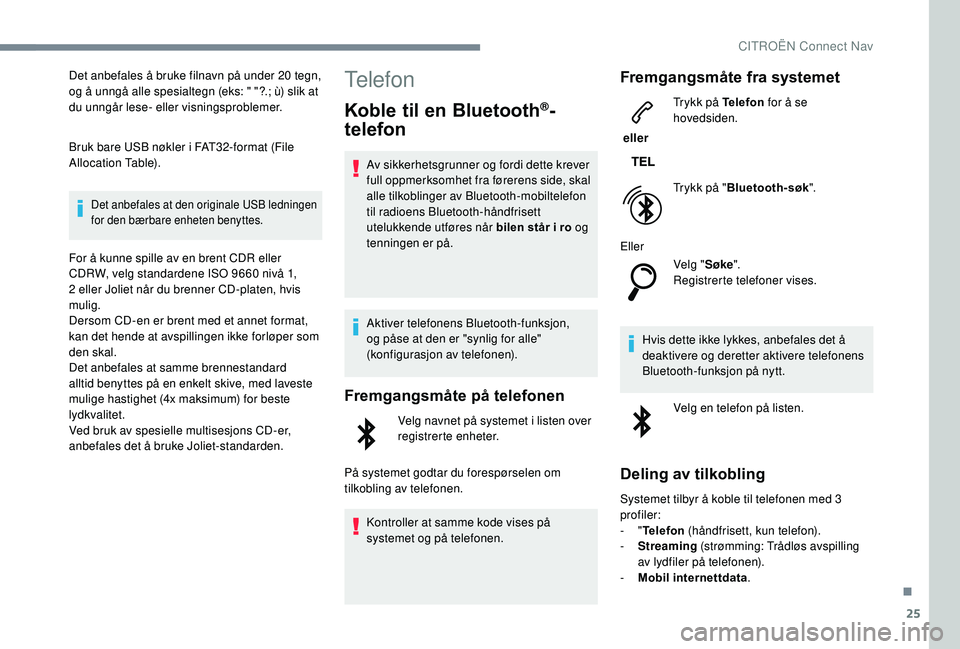
25
Det anbefales å bruke filnavn på under 20 tegn,
og å unngå alle spesialtegn (eks: " "?.; ù) slik at
du unngår lese- eller visningsproblemer.
Bruk bare USB nøkler i FAT32-format (File
Allocation Table).
Det anbefales at den originale USB ledningen
for den bærbare enheten benyttes.
For å kunne spille av en brent CDR eller
CDRW, velg standardene ISO 9660 nivå 1,
2 eller Joliet når du brenner CD-platen, hvis
mulig.
Dersom CD-en er brent med et annet format,
kan det hende at avspillingen ikke forløper som
den skal.
Det anbefales at samme brennestandard
alltid benyttes på en enkelt skive, med laveste
mulige hastighet (4x maksimum) for beste
lydkvalitet.
Ved bruk av spesielle multisesjons CD-er,
anbefales det å bruke Joliet-standarden.
Telefon
Koble til en Bluetooth®-
telefon
Av sikkerhetsgrunner og fordi dette krever
full oppmerksomhet fra førerens side, skal
alle tilkoblinger av Bluetooth-mobiltelefon
til radioens Bluetooth-håndfrisett
utelukkende utføres når bilen står i ro og
tenningen er på.
Aktiver telefonens Bluetooth-funksjon,
og påse at den er "synlig for alle"
(konfigurasjon av telefonen).
Fremgangsmåte på telefonen
Velg navnet på systemet i listen over
registrerte enheter.
På systemet godtar du forespørselen om
tilkobling av telefonen. Kontroller at samme kode vises på
systemet og på telefonen.
Fremgangsmåte fra systemet
eller Trykk på Telefon
for å se
hovedsiden.
Trykk på " Bluetooth-søk ".
Eller Velg "Søke".
Registrerte telefoner vises.
Hvis dette ikke lykkes, anbefales det å
deaktivere og deretter aktivere telefonens
Bluetooth-funksjon på nytt. Velg en telefon på listen.
Deling av tilkobling
Systemet tilbyr å koble til telefonen med 3
profiler:
- "Telefon (håndfrisett, kun telefon).
-
S
treaming (strømming: Trådløs avspilling
av lydfiler på telefonen).
-
M
obil internettdata .
.
CITROËN Connect Nav
Page 244 of 308

30
Profilinnstillinger
Av sikkerhetshensyn og fordi det krever
full oppmerksomhet av føreren, skal all
håndtering av systemet kun skje når bilen
står stille.
eller Trykk på Reguleringer
for å se
hovedsiden.
Trykk på knappen " Funksjonsvalg" for å gå til
sekundærsiden.
Velg "Parametrering av profiler ".
Velg Profil 1 , Profil 2, Profil 3 eller Felles
profil .
Trykk på denne knappen for å legge
inn et profilnavn ved hjelp av det
virtuelle tastaturet.
Trykk på " OK" for å bekrefte.
Trykk på denne knappen for å legge
til et profilbilde. Sett en USB-minnepinne som
inneholder et bilde inn i USB-porten.
Velg bildet.
Trykk på OK
for å godta
over føringen av bildet.
Trykk på OK en gang til for å lagre
innstillingene.
Bildet plasseres i et kvadratisk
område. Systemet endrer størrelsen på
originalbildet hvis det har et annet format.
Trykk på denne knappen for å
aktivere den valgte profilen.
Ved aktivering av den valgte profilen blir
engelsk angitt som standardspråk.
Velg en " Profil" (1, 2 eller 3) for å forbinde
" Lydinnstillinger " med den.
Velg " Lydinnstillinger ".
Velg " Musikalsk atmosfære ".
Eller
" Fordeling ". Eller
"
Lyd ".
Eller
" Stemme ".
Eller
" Ringetone ".
Trykk på OK for å lagre
innstillingene.
Endre innstillingene i
systemet
eller Trykk på Reguleringer
for å se
hovedsiden.
Trykk på knappen " Funksjonsvalg" for å gå til
sekundærsiden.
Velg "Skjermkonfigurering ".
Velg " Utvikling ".
Aktiver eller deaktiver: " Gjennomgang
av automatisk tekst ".
Velg "Lysstyrke ".
CITROËN Connect Nav
Page 249 of 308

35
Jeg finner ikke visse radiostasjoner i listen over
mottatte stasjoner.
Navnet på radiostasjoner endres.Kanalen tas ikke lenger inn eller navnet på den
er forandret i listen.
Visse radiokanaler sender annen informasjon
(f.eks. sangtitler) i stedet for navnet sitt.
Systemet oppfatter denne informasjonen som
navnet på stasjonen.Trykk på tasten "Update list" i
sekundærmenyen "Radiostasjoner".
SPØRSMÅL SVA RLØSNING
Avspilling fra min USB-minnepinne starter bare
etter en lang ventetid (rundt 2 til 3
minutter).Visse filer som USB-pinnen leveres med, kan
gjøre at avspillingen settes i gang veldig sent
(10 ganger lenger tid enn oppgitt). Slett filene som finnes på USB-pinnen, og
begrens antallet undermapper på pinnen.
CD-platen skyves ut hver gang, eller avspilles
ikke. CD-skiven er opp/ned, kan ikke leses,
inneholder ikke audiofiler eller inneholder
audiofiler i et format som ikke gjenkjennes av
audiosystemet.
CD-platen har blitt innspilt i et format som ikke
er kompatibelt med spilleren (udf, o.l.).
CD-en er beskyttet med et kopisperresystem
som audiosystemet ikke gjenkjenner.
Sjekk at CD-en er satt inn med riktig side opp i spilleren.
Visse CD-plater, som ikke er av tilstrekkelig god kvalitet,
kan ikke leses av lydsystemet. CD-en er blitt brent i et
format som ikke er kompatibelt med spilleren (udf, o.l.).
Dersom det dreier seg om en brent CD, se rådene under
avsnittet om "Lyd".
Lydsystemets CD leser ikke DVD-er.
Grunnet dårlig kvalitet, kan visse brente CD-er ikke
leses av lydsystemet.
Media
.
CITROËN Connect Nav